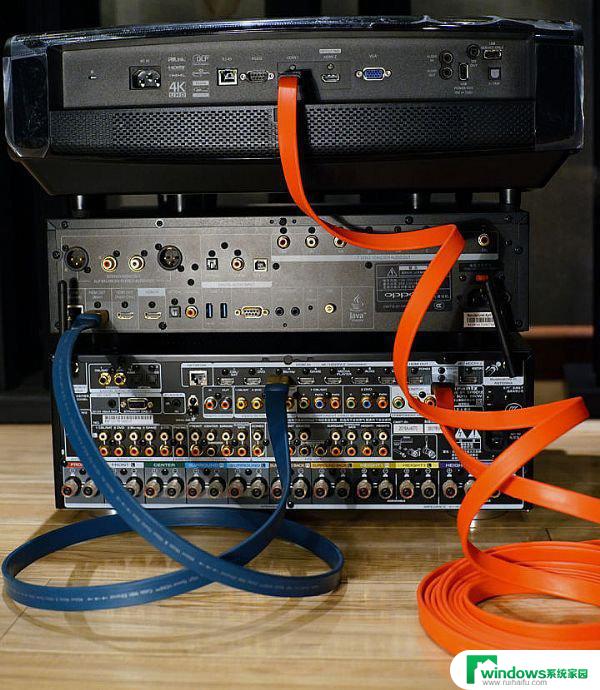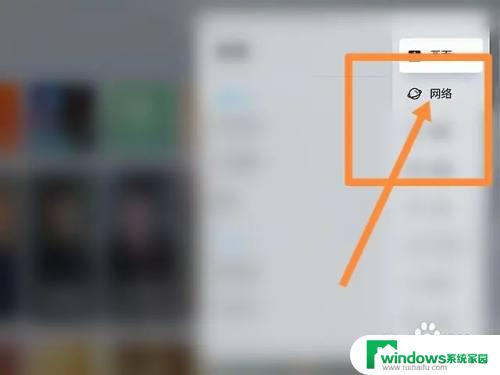投影仪链接电脑 如何在笔记本电脑上连接投影仪
随着科技的不断进步和发展,投影仪已经成为了我们工作和学习中必不可少的设备之一,无论是在商务会议上展示数据报告,还是在教室里进行教学演示,投影仪都能够将电脑上的内容以更大的尺寸、更清晰的画面展现给大家。许多人在使用笔记本电脑时不知道如何将其与投影仪连接起来,从而无法享受到投影仪带来的便利和乐趣。究竟应该如何在笔记本电脑上连接投影仪呢?接下来我们将一起探讨这个问题。
操作方法:
1.首先打开电脑和投影仪,用VGA视频线连接电脑和投影仪。像现在很多超极本已经没有VGA的视频线借口(就是蓝色的针孔口),取而代之的是hdmi的高清线借口,因此加入你是超极本,请随时准备一根HDMI-VGA的接线,不然到时候只能自己窘迫的对着自己的电脑,大家都看不到投影。


2.连接好之后,加入电脑自动就连上了投影仪那是最好,这有可能是电脑本身就设置了连接模式。但是一般我们都会发现要么就是电脑上没有影像,要么就是投影仪上没有影像。这个时候我们需要对电脑的设备管理进行设置。打开电脑的控制面板(开始栏打开后的右边),找到硬件和声音下的连接到投影仪。
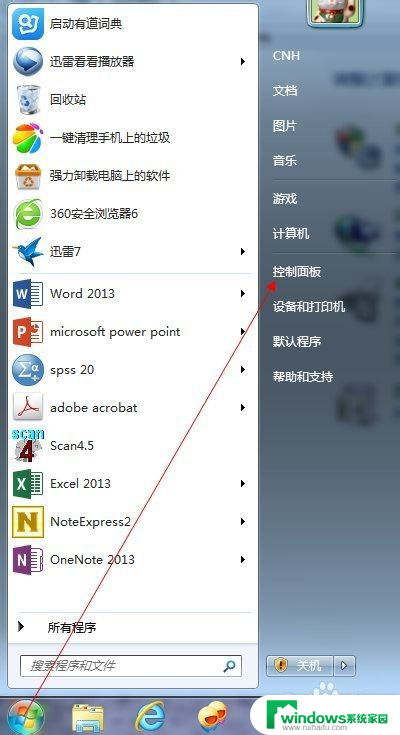
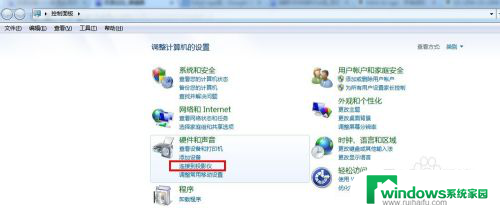
3.随后你就会发现有四个选项,如下图所示。第一个选项是只在计算机上显示,第二个复制是指两个显示的内容一样,而扩展是表示显示的内容可以不一样。第四个是仅投影仪显示。我们一般选择复制就OK了。
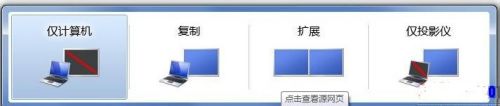
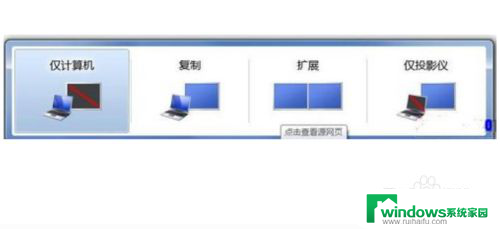
以上就是投影仪链接电脑的全部内容,如果还有不清楚的用户可以参考以上步骤进行操作,希望能够对大家有所帮助。